- インターネットアカウント
Outlook Expressを起動して、メニューバーの「ツール」より、[アカウント]を選択します。

「メール」のタブをクリックし、メールの初期設定時に入力した名前が表示されますのでクリックして反転させます。
この状態で、[プロパティ]ボタンをクリックします。
- プロパティ/全般
必要事項の設定部分です。[全般]タブで、下記の様に設定します。
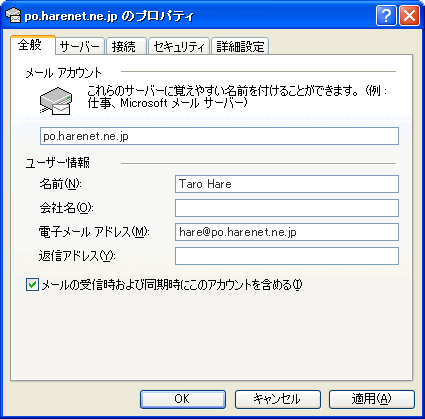
| 名前: | ご自分のお名前を入力して下さい。漢字・ひらがなも入力可能です。 |
| 会社名: | 必要に応じて設定します。 |
| 電子メールアドレス: | ご自分のメールアドレスを入力して下さい。 |
| 返信アドレス: | 異なるアドレスに返信希望の場合はその設定します。通常は必要ありません。 |
- プロパティ/サーバー
[サーバー]タブで、下記の様に設定します。
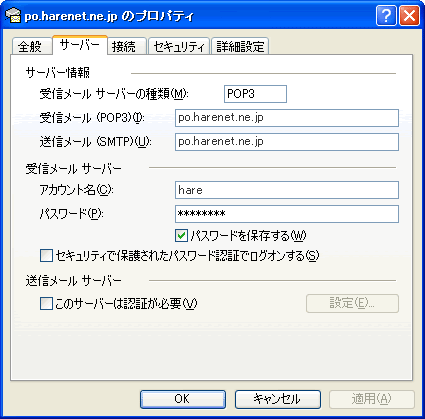
| 送信メール(SMTP): | po.harenet.ne.jp |
| 受信メール(POP3): | po.harenet.ne.jp |
| アカウント名: | ご自分のメールアカウント名を設定します。 |
| パスワード: | ご自分のメールパスワードを設定します。 |
※「パスワードを保存する」にチェックをしておけば、メールパスワードは保存されます。
- プロパティ/接続
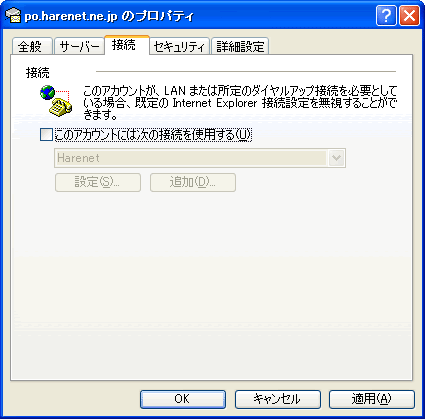
[接続]タブで、設定を確認します。
”このアカウントには次の接続を使用する”を選択する場合は、インターネットの接続で作成した晴れネットの設定を選択します。
[OK]ボタンで画面を閉じます。
注 意!
上記の図のままのメールアドレスやアカウントを入力しないで下さい。上記はあくまでもサンプルです。
登録完了のお知らせから、ご自分の情報を正しく入力して下さい。
●初期設定、設定の確認は下記をご参照下さい。
- 必要項目の設定
- メールの送受信の方法
|  各種設定方法について−電子メール
各種設定方法について−電子メール 各種設定方法について−電子メール
各種設定方法について−電子メール